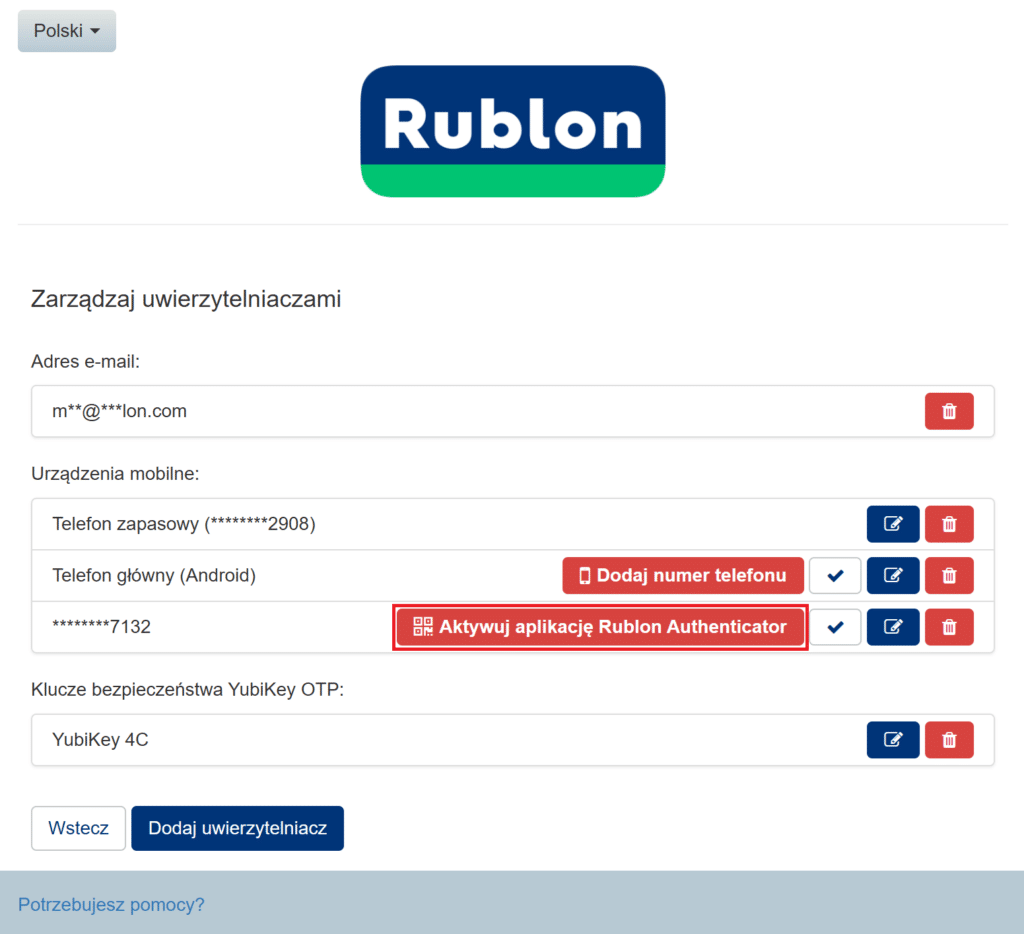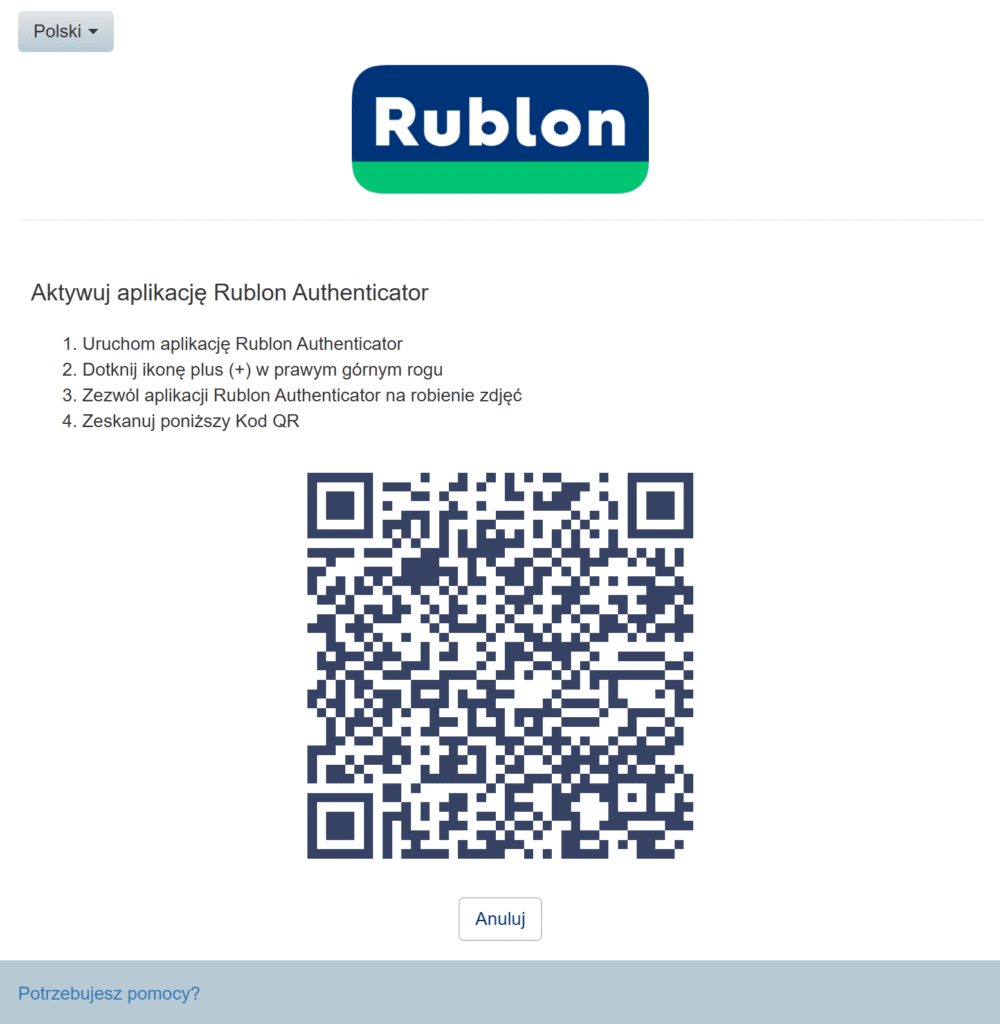Ostatnia aktualizacja dnia 10 marca 2025
Otwórz widok Zarządzaj uwierzytelniaczami
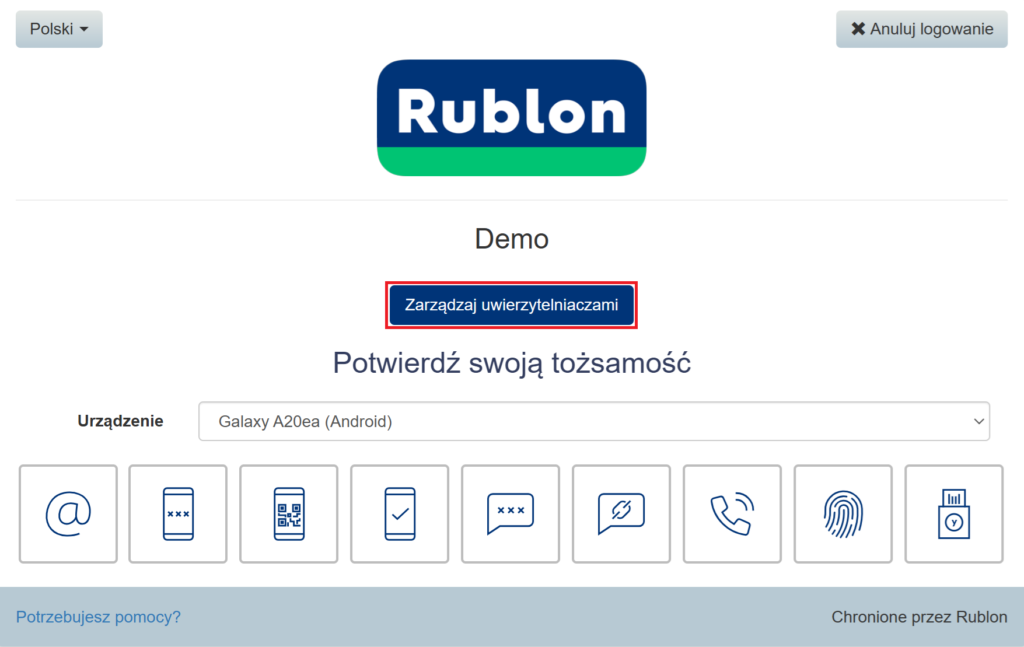
Zarejestruj nowy uwierzytelniacz
Usuń uwierzytelniacz
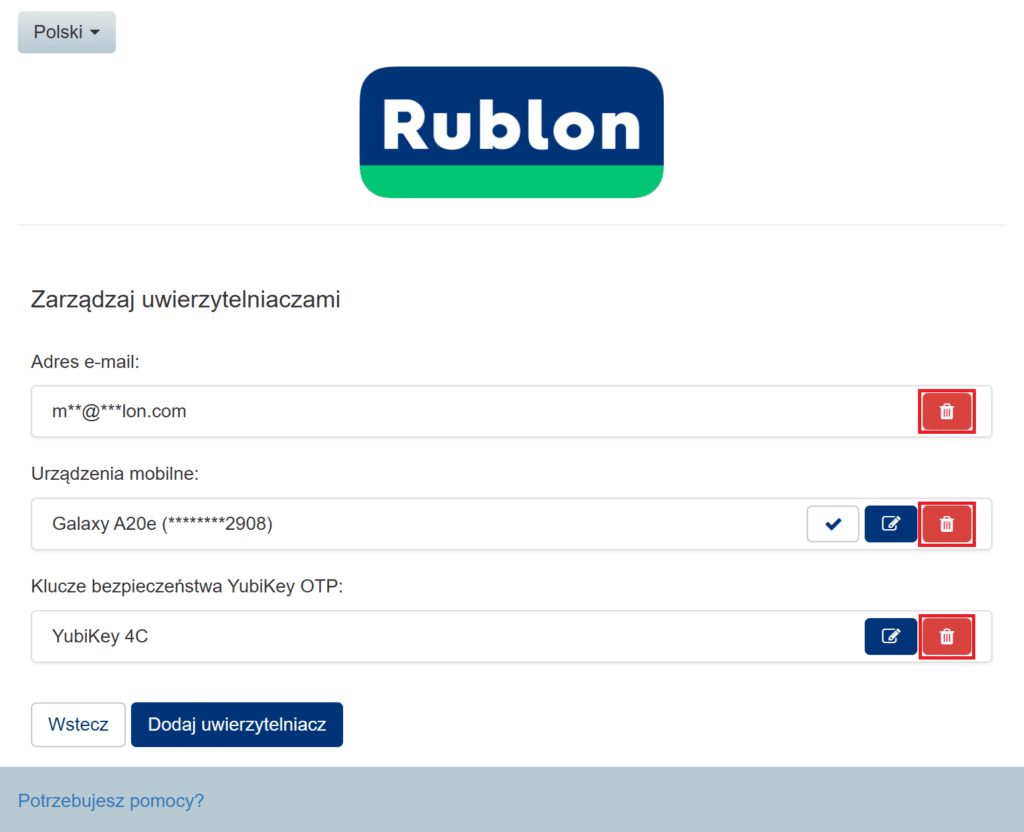
- Kliknij Usuń, aby usunąć wybrany uwierzytelniacz
- Kliknij Anuluj, aby wrócić do widoku Zarządzaj uwierzytelniaczami bez usuwania uwierzytelniacza
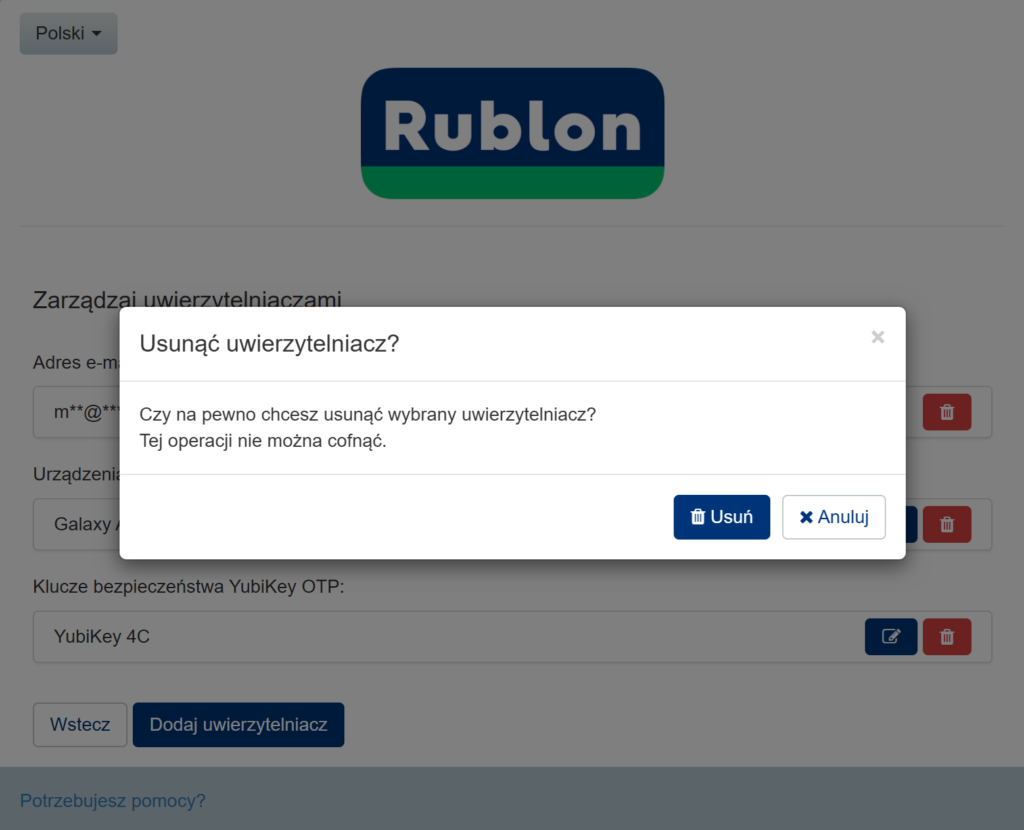
Zmień nazwę uwierzytelniacza
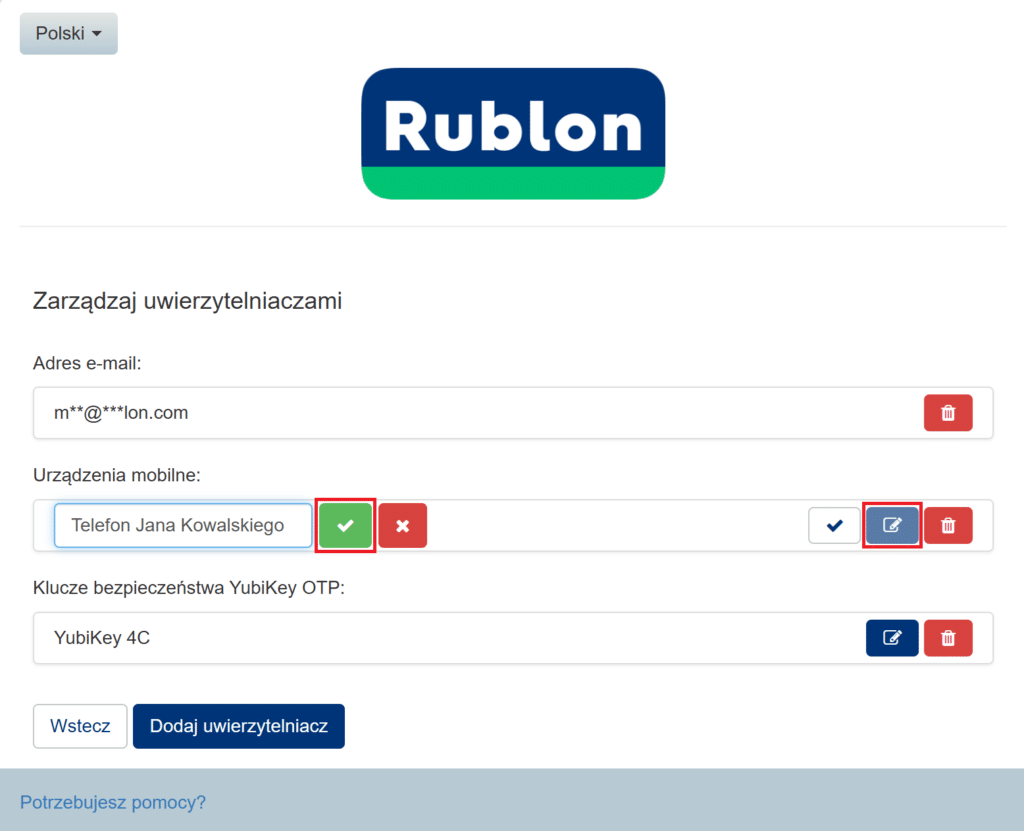
Ustaw telefon jako domyślny
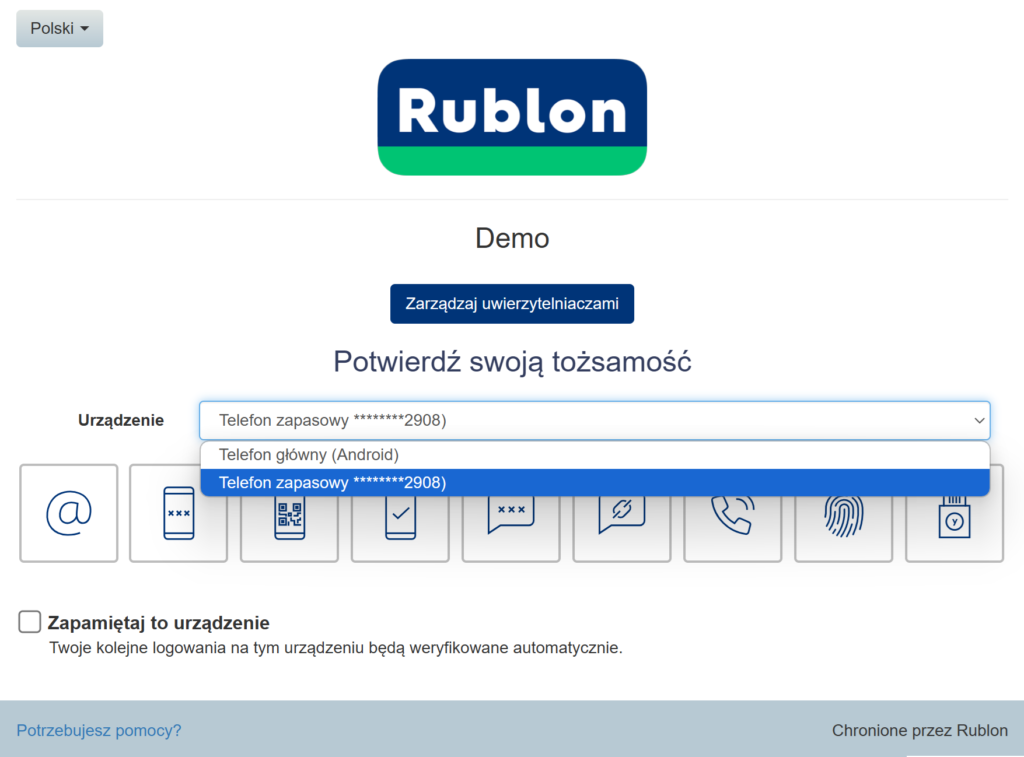
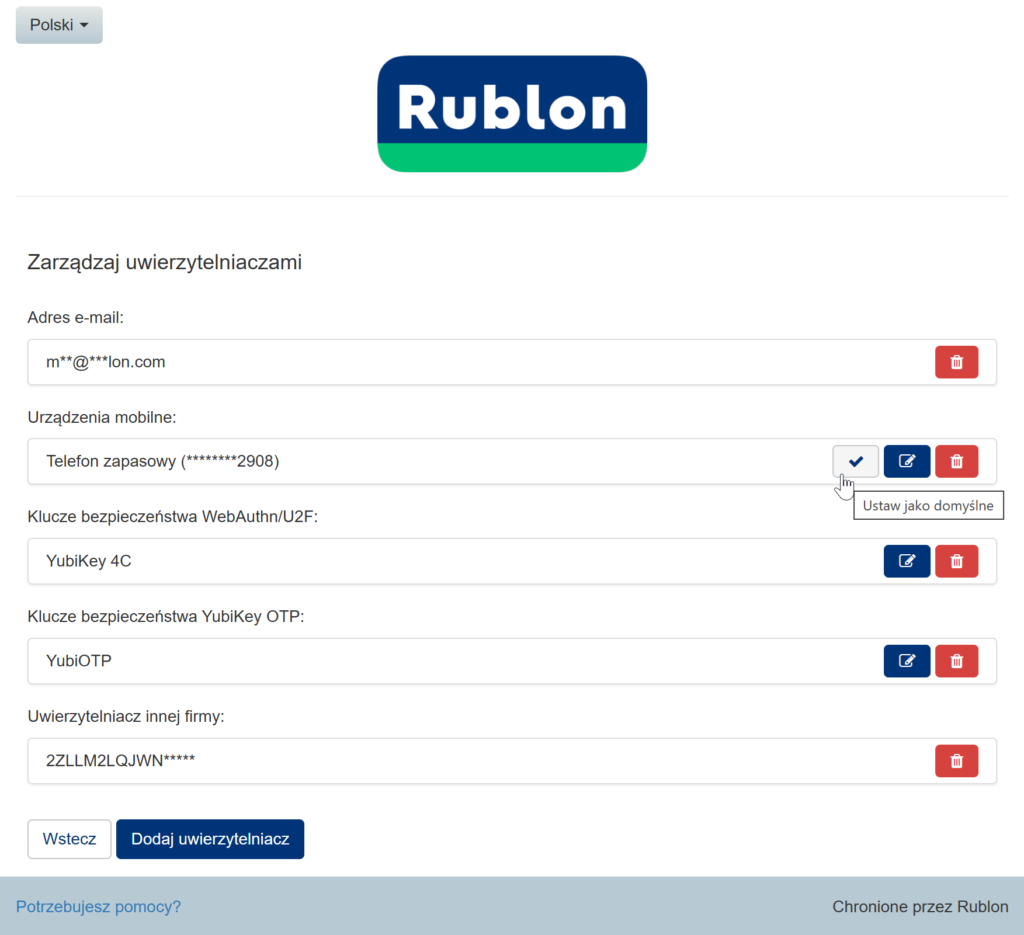
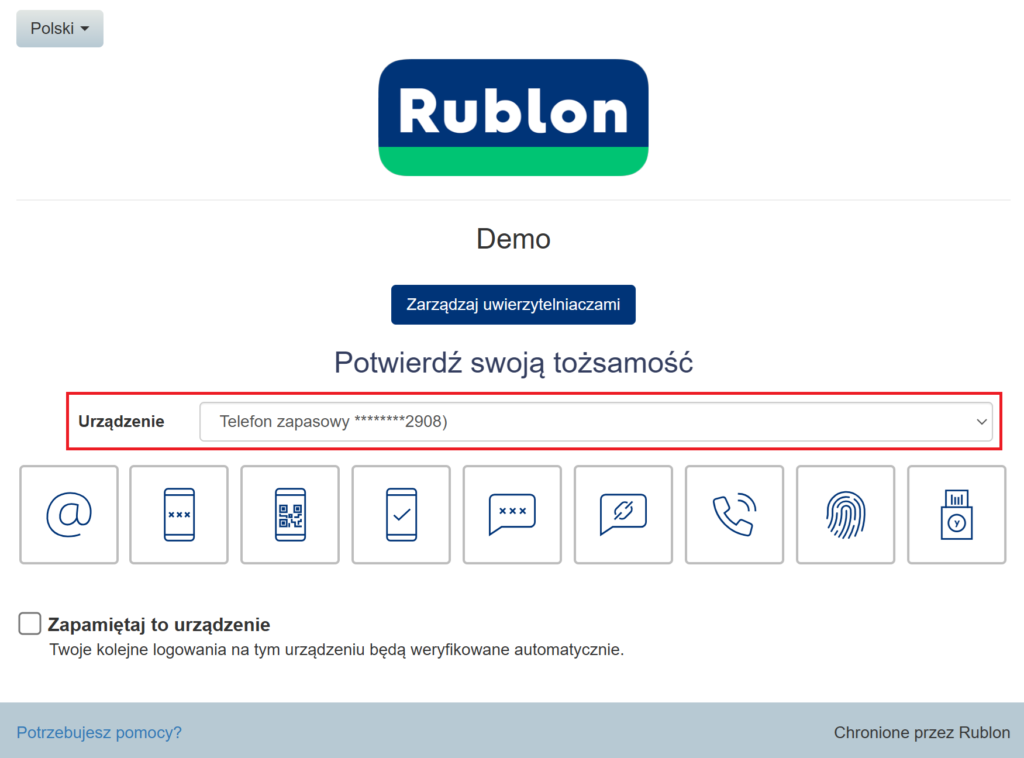
Aktywuj aplikację mobilną Rublon Authenticator